图文详解网络适配器不见了
- 2018-10-30 13:36:00 分类:win10
很多人第一次听说网络适配器,都可能会问是什么东西?其实网络适配器就是我们经常说起的网卡,网卡是电脑连接互联网必不可少的设备,要是网络适配器不见了,就会导致不能上网。如果遇到网络适配器不见了该怎么处理呢?下面我们一起看下具体操作的步骤。
网络适配器是什么呢?网络适配器不见了怎么办?常有用户反馈说电脑突然不能上网,检查返现网络适配器消失了,这可怎么办呢?如果网络适配器出现故障该如何修复呢?其实很简单,只要找到相对于的网卡驱动即可。下面小编带你一起修复网络适配器。
以下是网络适配器不见了的修复方法:
如何查看网络适配器的状态?
鼠标右击我的电脑--属性--硬件--设备管理的界面下就可以找到“网络适配器了”。如果不出现或者有感叹号就是有问题了,如下图所示:
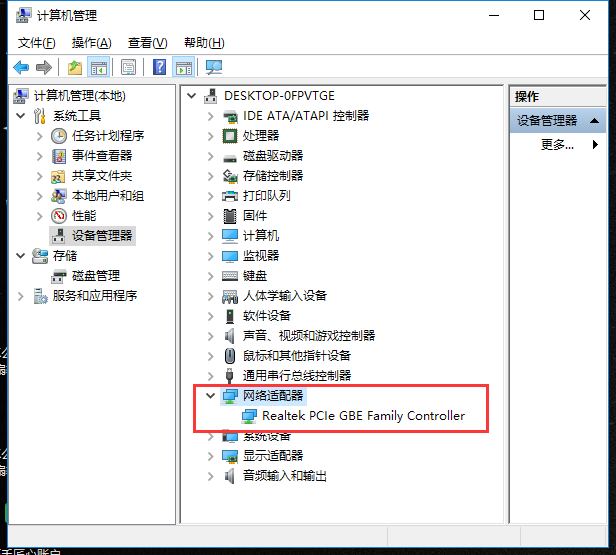
网卡示例1
原因1:未安装网卡驱动,如下图:
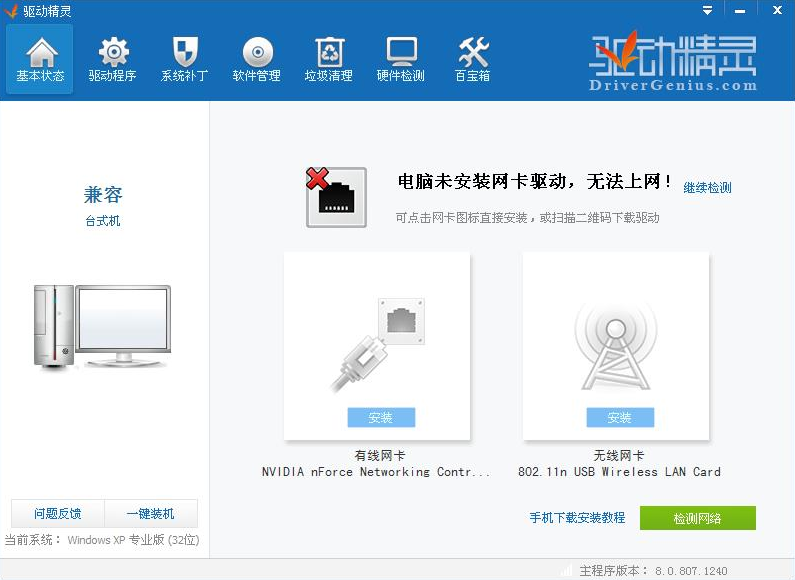
没有网络适配器示例2
解决方法:通过其他能上网的电脑下载安装合适的驱动文件通过U盘拷贝解决,或者建议下载安装驱动精灵。
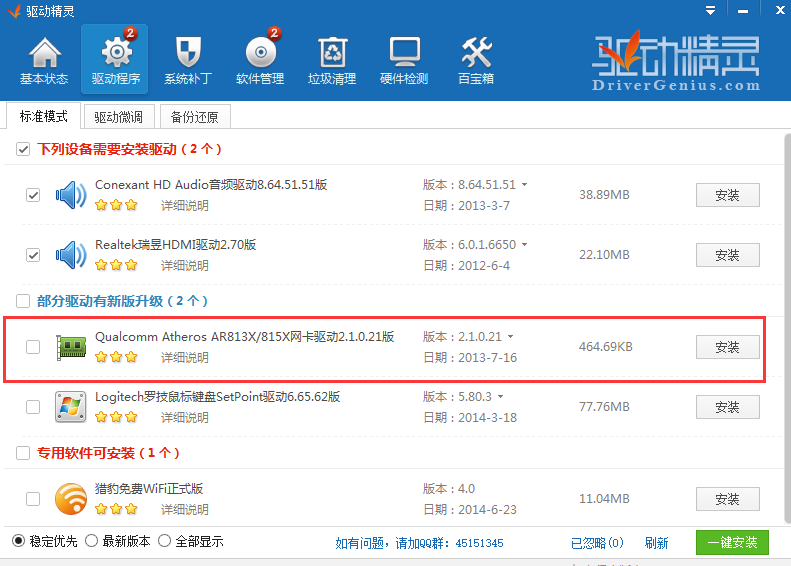
网卡示例3
原因2:网卡坏了,如下图:

网卡示例4
解决方法:如果网卡损坏,也会导致找不到网卡或网卡驱动安装失败的情况下,可以这样操作:
情况一、如果是独立网卡,更换新卡后即可解决;
情况二、如果是板载网卡,则需要进入主板BIOS屏蔽原网卡,再安装独立网卡就可以了;
情况三、开机按DEL键进入BIOS,选integrated peripherals(绿色框),回车,接着进入后可以看到里面有一项onboard lan device,按功能键区的page up 或 page down, 选择disab led 即可。
以上就是网络适配器不见了的修复方法。